

Zunächst müssen Sie in der Lage sein, Laui-Schrift zu verwenden, wie im Bild gezeigt. Nach der Übermittlung gibt es drei Zustände, einer lädt hoch, im Allgemeinen wird die Datei hier angezeigt Schritt: Der dritte Schritt besteht darin, einen Fehler zu melden. Der zweite Schritt ist die wichtigste Reihe von Vorgängen nach erfolgreichem Hochladen.
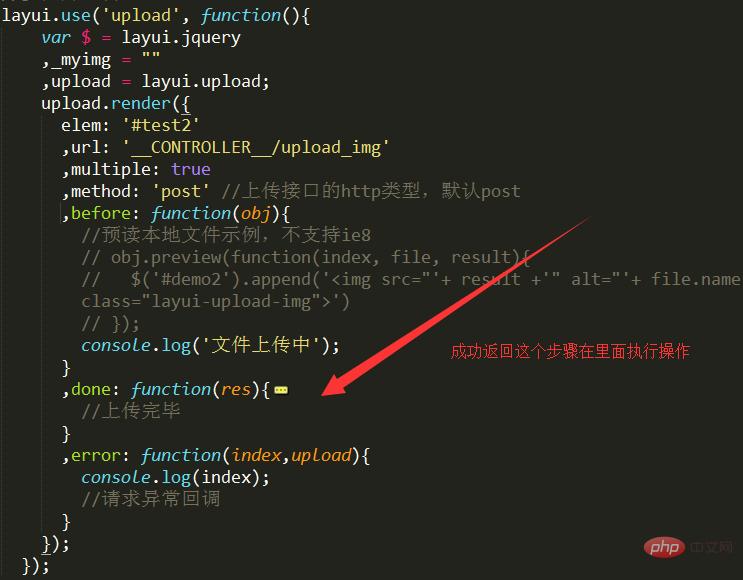
Schreiben Sie Ihre eigene Methode in den Controller, um das erhaltene Bild auf den Server zu übertragen, und bestimmen Sie dann, ob der Upload erfolgreich ist, und definieren Sie einige Werte, um die Rückgabe zu bestimmen. Bei Erfolg einen Zustand definieren.
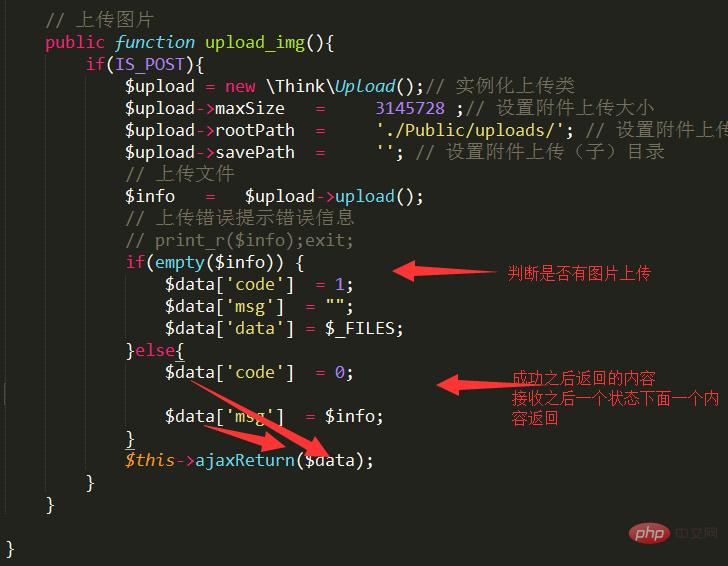
Verwandte Empfehlungen: „Layui-Framework-Tutorial“
Stellen Sie nach Erhalt der erfolgreich zurückgegebenen Informationen fest, ob dieser Status vorliegt, ja Geben Sie einfach Ihre Operation aus, z. B. das Abrufen des Namens des Herzbilds nach Erfolg.
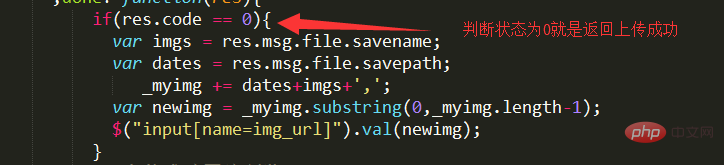
Da dieser Upload nicht verarbeitet wird, werden auch mehrere Bilder einmal für jedes Bild aufgerufen, sodass Sie eine leere Variable definieren können, um den Namen jedes Mal zu speichern.
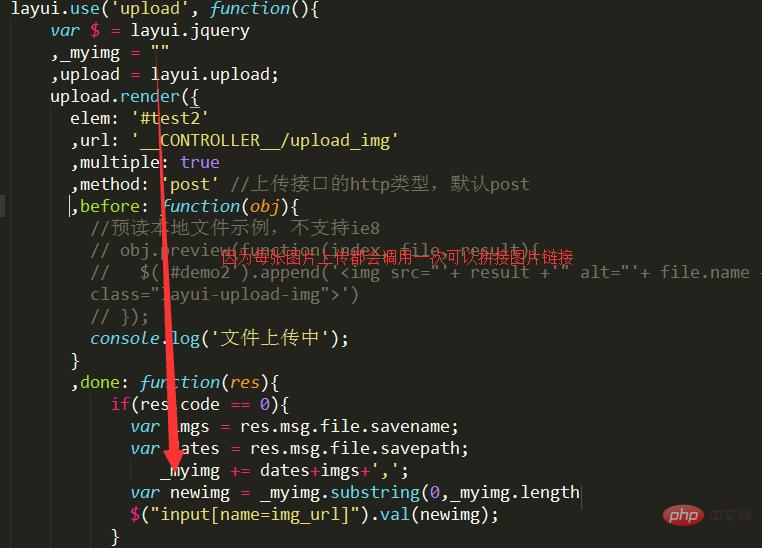
Definieren Sie, um einige zurückgegebene Informationen, Namen und gespeicherte Ordner usw. zu erhalten. Abhängig von Ihren eigenen Anforderungen können Sie zusammenfügen, was Sie benötigen, und es direkt wieder in die Eingabe einfügen für einen einfachen Zugriff.

Nach Erfolg den Wert in der Eingabe abrufen, den Wert aufteilen, nach bestimmten Symbolen aufteilen und dann den Wert für abrufen, ihn durchlaufen und an den anhängen Element.
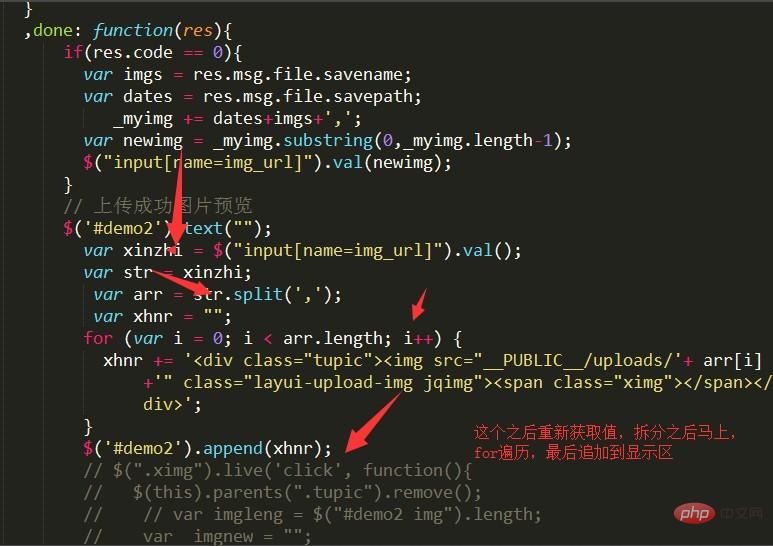
Hinweise
Beachten Sie, dass Sie beim Schreiben von Klickereignissen Live verwenden, um die von jq hinzugefügten Elemente zu steuern.
Achten Sie darauf, es nach dem Spleißen abzufangen.
Das obige ist der detaillierte Inhalt vonSo zeigen Sie eine Vorschau des erfolgreichen Bildes an, nachdem Sie das Bild erfolgreich in Laui hochgeladen haben. Für weitere Informationen folgen Sie bitte anderen verwandten Artikeln auf der PHP chinesischen Website!
 So ändern Sie den Text im Bild
So ändern Sie den Text im Bild
 Was tun, wenn das eingebettete Bild nicht vollständig angezeigt wird?
Was tun, wenn das eingebettete Bild nicht vollständig angezeigt wird?
 So lassen Sie PPT-Bilder einzeln erscheinen
So lassen Sie PPT-Bilder einzeln erscheinen
 So erstellen Sie ein rundes Bild in ppt
So erstellen Sie ein rundes Bild in ppt
 So verwenden Sie das Anhängen in Python
So verwenden Sie das Anhängen in Python
 So schließen Sie Port 135
So schließen Sie Port 135
 Welche Software ist ae
Welche Software ist ae
 Wo kann man Bitcoin kaufen?
Wo kann man Bitcoin kaufen?